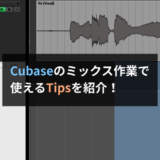目次
はじめに
2024年の2月末よりプレイを始めたのが、PS5のゲーム「ファイナルファンタジーVII リバース」だ。FFシリーズのファンとしては見逃せない一作。時間を忘れてプレイしていた。
あまりにも大ボリュームなため、動画やスクショを大量に保存してしまっている。気づけば新たに動画が保存できなくなっており、残り容量がわずかであると表示が出てしまった。
PS5でシステム>ストレージ>「本体ストレージ」を確認すると、キャプチャーしたデータが、思った以上に容量を食っていることが判明した。
とりあえず、ASTRO's Playroomというプリインストールのソフトを消してしのいだが……FF16のDLCやエルデンリングのDLCも控えていたため、残り容量の確保が急務だった。
そのときに僕が講じた対策方法を、ここでシェアしてみたい。
残り容量不足の対処方法
なるべくなら、お金をかけずに対処するのがいい。次のどちらかを選ぶのがオススメ。
- SATA接続のSSDが余っている人:余っているSSDにケースを付けて、「USB拡張ストレージ」化する。そこにPS5のゲームデータを一時的に退避させる。
- 特にSSDが余っていない人:仕方ないので、M.2 SSDストレージを新しく購入して、本体に増設する。※新しくSSDを買うなら、M.2もSATAも価格はあまり変わらない。ならM.2のほうがいい。
僕は今回、前者の対策を取った。そのやり方を解説する。
PS5にUSB拡張ストレージを増設して利用する手順
1. 外付けSSDを用意する
僕はかつてPS4の内蔵SSDとして使っていた、Crucialの1TBのSATA形式のSSDを、PS5の「USB拡張ストレージ」として転用することにした。
外付けSSDケースとして、 玄人志向 GW2.5-KRU3 を購入する。「バスパワーが不安」というレビューもあるが、そもそもSSDは消費電力が低く、大半のSSDケースはバスパワー仕様。なので問題はないと判断。

玄人志向のSSDケースだ。

ケースの他には、SSDマウント用クッション、USBケーブル(USB3.0仕様)が付いてくる

crucialのSATA SSDを装填した様子。あとはフタを閉めれば外付けSSDへと早変わりする。
2. SSDをPS5に接続してゲームデータを移動する
玄人志向のケースに入ったSSDを、付属のUSBケーブルで、PS5のUSB端子へと接続する。
SSDは、PS5上で問題なく認識された。これをUSB拡張ストレージとしてフォーマットする。※システム>ストレージ>「USB拡張ストレージ」より可能
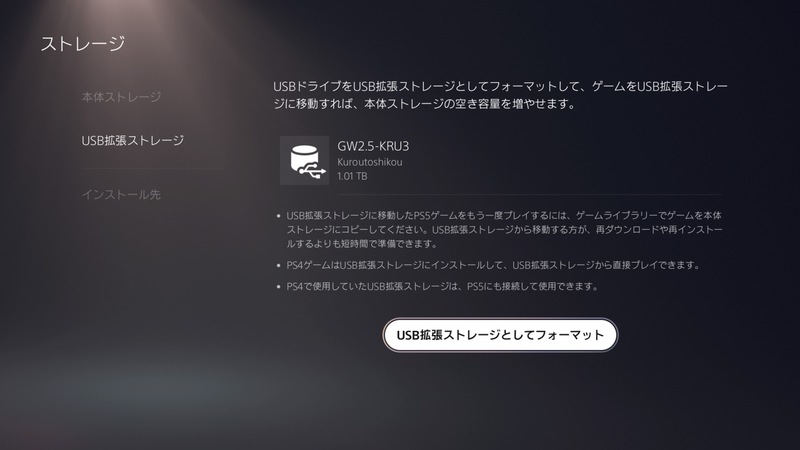
本体ストレージにあるゲームデータは、USB拡張ストレージに移動させることができる。DLCの発売まではプレイする予定がない、エルデンリング(51.16GBくらい)を移動させてみる。
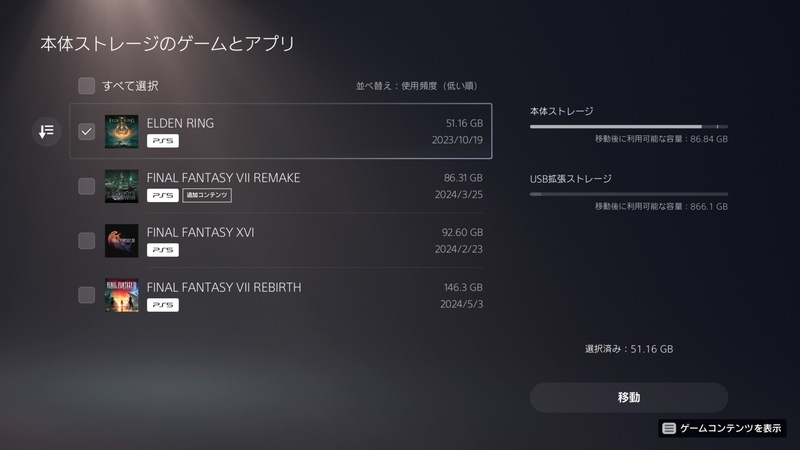
ものの4~5分で、ゲームデータの移動は完了した。SSDの挙動に問題はなさそうだ。
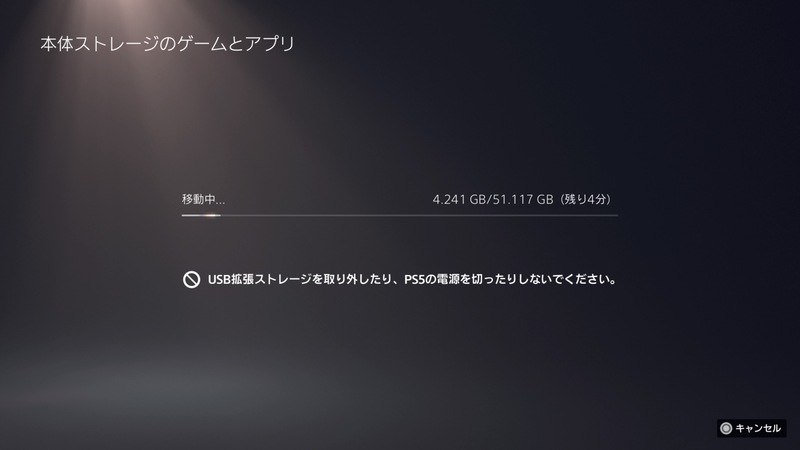
USB拡張ストレージの空き容量が減少した。すなわち、本体ストレージの空き容量は増加したことになる。
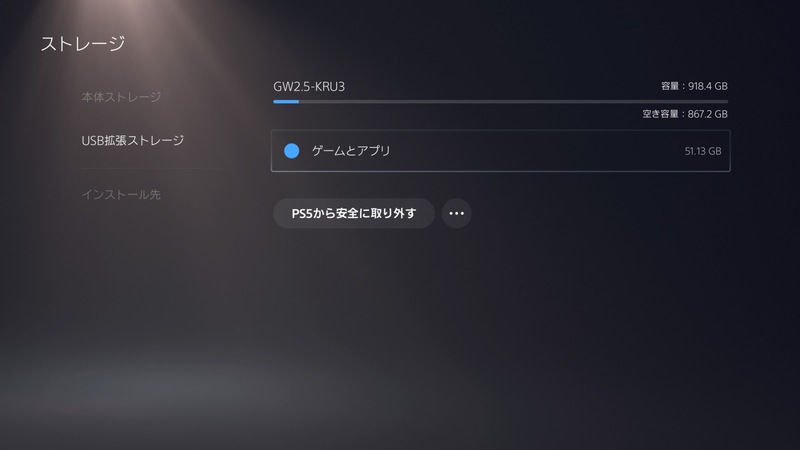
USB拡張ストレージを使えば、このようにPS5本体のSSD容量を空けることができる。本体ストレージ容量を確保するための一時的な対応策としては、十分に機能していると感じた。
コラム:僕がUSB拡張ストレージを選んだ理由
ここからは、なぜ僕がUSB拡張ストレージを選んだのかについて、検討した記録をまとめていく。
PS5の増設ストレージに関する事柄には、意外と煩わしい「つまずきポイント」がある。増設をどうしようか迷っている人は、ぜひ参考にしてもらえれば幸いだ。
USB拡張ストレージ vs. M.2 SSDストレージ
PS5のゲームデータを置くための増設ストレージには、以下の2タイプが存在する。
- USB拡張ストレージ
- M.2 SSD
このうち、前者の「USB拡張ストレージ」は使い勝手に劣る。そこに置いたPS5のゲームを、直接起動することができないからだ。
根拠は以下のとおり。公式サイトによれば、USB拡張ストレージはゲームデータの一時的な退避場所にしか使えないと書かれている。
PS5ゲーム
既にクリアしたゲームや、しばらくプレイしていないゲームはUSB拡張ストレージに移動します。PlayStation®5ゲームはUSB拡張ストレージから直接プレイすることはできません。ゲームを再度プレイする際は、本体ストレージにPS5®のゲームデータをコピーしてください。
一方で、M.2 SSDを増設すれば、直接そこにインストールしたPS5ゲームを起動できるとのことだ。
PS5にM.2 SSDを取り付ける利点は?
PS5にM.2 SSDを取り付けると、M.2 SSDストレージを使用して、PS5用ゲームおよびPlayStation®4用ゲームやメディアアプリをダウンロード / コピー / 起動できます。
USB拡張ストレージとUSBドライブの違い
ここで、PS5における2つのUSB拡張機器の定義を見ていきたい。先ほど触れた「USB拡張ストレージ」だけではなく、「USBドライブ」というものもある。これらは混同しやすいので、きちんと違いを把握しておこう。
-
USB拡張ストレージ:
- PS5のゲームデータを、一時的に退避するために使える。それ以外の用途には使えない。
- キャプチャーした動画や画像をUSB拡張ストレージに移動させることはできない。
-
USBドライブ:
- PS5の各種データ(ゲームデータ・セーブデータ・キャプチャー)をバックアップするために使える。
- キャプチャーした動画や画像を、このUSBドライブにコピーして保存しておくこともできる。
- PS5本体からUSBドライブに置いてあるキャプチャー動画/画像の再生は可能だが、編集や削除はできない。
前述の箇所でも画像付きで紹介したが、「USBドライブ」として使われているUSBメモリを、「USB拡張ストレージ」としてフォーマットするメニューが、PS5には用意されている。このことから考えても、「USB拡張ストレージ」と「USBドライブ」は別物であると分かる。
重要事項:どうせキャプチャーは本体ストレージにしか置けない!
ここで一つ重要な事実を挙げておきたい。USB拡張ストレージを使おうが、M.2 SSDを増設しようが、キャプチャーした動画や画像を、これらのストレージに置くことはできないということだ。
参考:PS5 M.2 SSD - Can store video clips and screenshots? : r/playstation
PS5本体のSSD容量は、旧型の場合825GBしかない(※厳密にはOS等を除いて約667.2GB)。PS5本体のSSDがいっぱいになったら、どのみちPS5本体のSSDから外部ストレージ(USBメモリやPC)へと、キャプチャーを移動させる必要が出てくるわけだ。
僕の場合、FF7リバースだけで、100GB以上キャプチャーデータがある。仮にPS5本体のストレージにキャプチャーを残す前提だと、5本もゲームをプレイしたあかつきには、内蔵SSDはキャプチャー動画や画像で、いっぱいになってしまうだろう。
キャプチャーした動画や画像を、PS5本体のSSDに保存していくことには、そもそも長いスパンで見れば限界があるといえる。
SSDが余ってる人はUSB拡張ストレージがコスパ◎
僕は未使用のSATA SSD 1TBを所有していたため、USB拡張ストレージを用意するのは、お金をそんなに掛けなくてもできてしまう。そこで、前述のとおりUSB拡張ストレージを用意し、プレイしていないゲームを一時的にそちらへ移動させることにした。
これで当面は、気兼ねなくゲームのキャプチャーを残すことが可能になった。
もちろんキャプチャーが増えてくれば、次第に本体SSDの空き容量が不足していくため、どこかのタイミングで、次のいずれかの対策を取る必要は出てくる。
- M.2 SSDを増設し、ゲームデータをそちらへ移す。PS5本体のSSDはキャプチャー保管庫のように使う
- キャプチャーをUSBドライブやPCに移動させ、本体からはキャプチャーを削除する。
さらに言えば、1の対策をしても、キャプチャーが増えてどうしようもなければ、2の対策を取らざるを得なくなる。その時はまた対策を考えたい。
まとめ:4つのストレージの違い
最後に、当記事に登場したPS5を取り巻く4種類のストレージの違いをまとめておこう。
- 本体ストレージ:ゲームデータ・キャプチャーともに置ける。PS5で使う上で、最も優れた性能を持っている。
- M.2 SSD:ゲームデータを置けるし、それを起動することもできる。しかしキャプチャーは置けない。
- USB拡張ストレージ:ゲームデータを置けるけど、それを起動することはできない。あくまでゲームデータの保管場所としてしか使えない。キャプチャーは置けない。
- USBドライブ:PS5の各種データ(ゲームデータ・セーブデータ・キャプチャー)をバックアップするために使える。キャプチャーした動画や画像を、このUSBドライブにコピーして保存しておくこともできる(ただし再生のみが可能)。
PS5は高性能であるがゆえに、外部ストレージの機能にも制約が出てくるのだなぁ……と感じさせられた。ユーザーフレンドリーではないが、致し方ないのかもしれない。